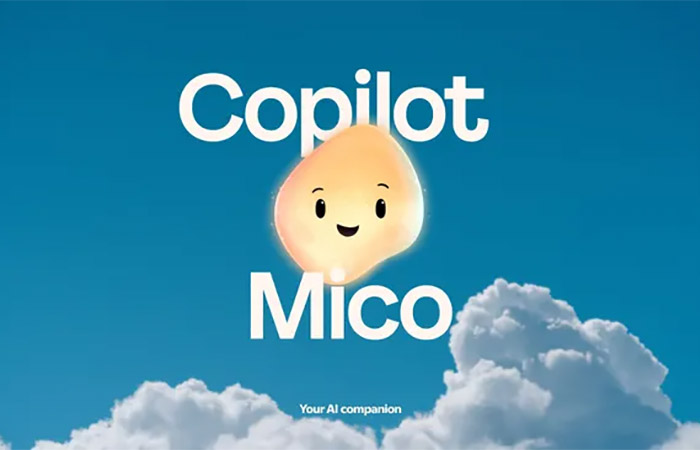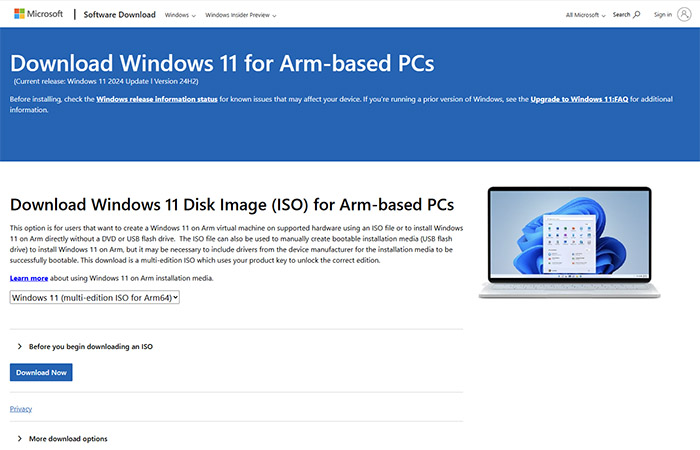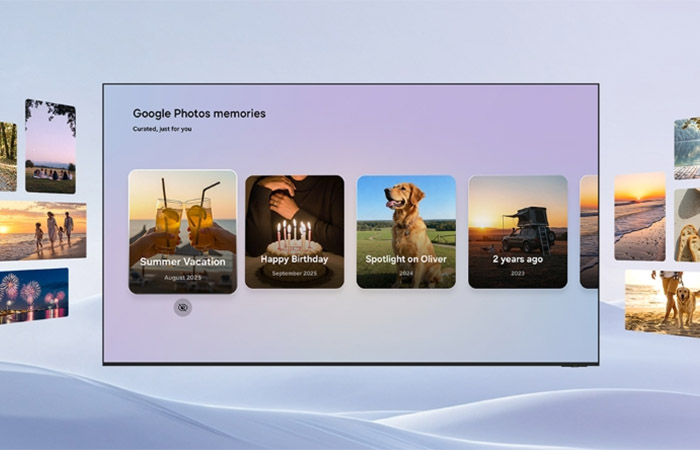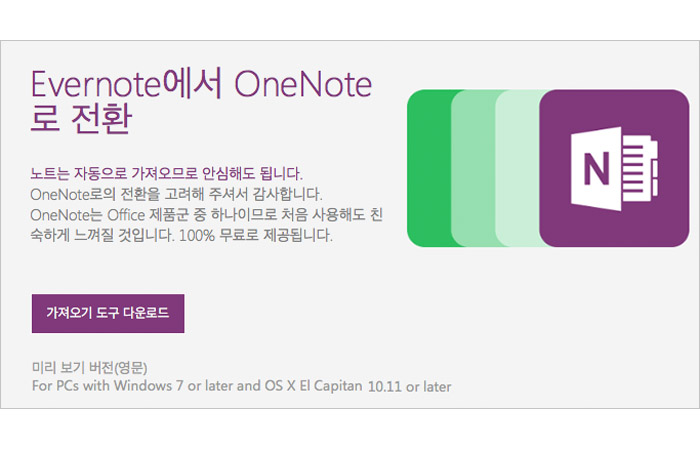 마이크로소프트가 맥 사용자를 위한 에버노트-원노트 전환툴을 공개했습니다. 오늘부터 마이크로소프트 웹사이트에서 배포되는 ‘원노트 임포터(OneNote Importer)’를 이용하면 에버노트 안에 있는 여러 노트 파일을 원노트로 손쉽게 옮길 수 있습니다. 이미 지난 3월에 동일한 기능을 제공하는 윈도우 버전이 먼저 공개되기도 했는데요. 이제 윈도우즈 사용자에 이어 맥 사용자에게도 원노트를 써보라며 구애를 보내고 있는 것입니다.
마이크로소프트가 맥 사용자를 위한 에버노트-원노트 전환툴을 공개했습니다. 오늘부터 마이크로소프트 웹사이트에서 배포되는 ‘원노트 임포터(OneNote Importer)’를 이용하면 에버노트 안에 있는 여러 노트 파일을 원노트로 손쉽게 옮길 수 있습니다. 이미 지난 3월에 동일한 기능을 제공하는 윈도우 버전이 먼저 공개되기도 했는데요. 이제 윈도우즈 사용자에 이어 맥 사용자에게도 원노트를 써보라며 구애를 보내고 있는 것입니다.
최근 에버노트 프리미엄 플랜 가격 인상과 동기화 기기 대수 정책 변경에 맞물려 적지 않은 에버노트 사용자가 원노트로 전환했을 것으로 추측되고 있는데, MS 측에 따르면 윈도우용 임포터를 공개한 이래 7,100만 건의 에버노트 페이지가 원노트로 이전됐다고 밝혔습니다. 원노트로 전환한 실제 사용자 수가 얼마나 되는지는 공개하지 않았지만, 적지 않은 사용자가 원노트로 갈아탔다는 것은 부인하기 어려워 보입니다.
OneNote Importer 사용 방법
1. 임포터 사용 방법은 간단합니다. 우선 Microsoft 웹 사이트를 방문한 뒤 OneNote Importer를 내려받아 실행합니다.
2. 소프트웨어 사용권에 동의하고 ‘Get started’ 버튼을 누릅니다. ▼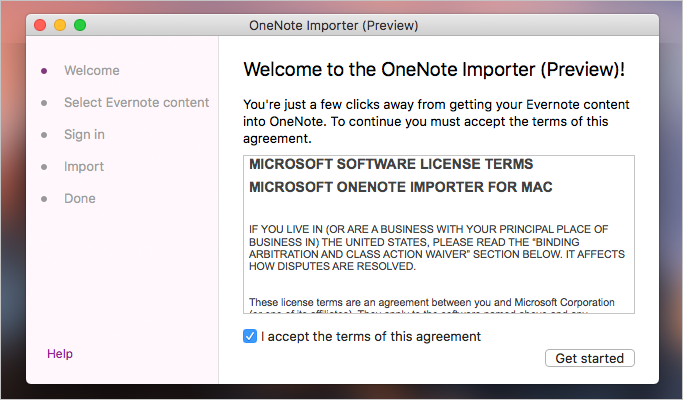
3. Evernote에서 OneNote로 옮기고자 히는 노트북이나 개별 노트를 선택한 뒤 메뉴 막대에서 파일 > 노트 내보내기…를 선택합니다. ▼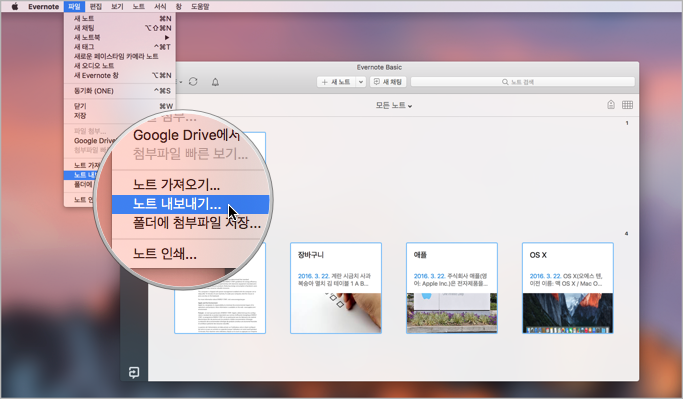
4. 선택한 노트를 적당한 이름과 경로로 내보냅니다. 태그를 사용하는 분은 ‘각 노트의 태그 포함’ 옵션도 반드시 체크하시기 바랍니다. ▼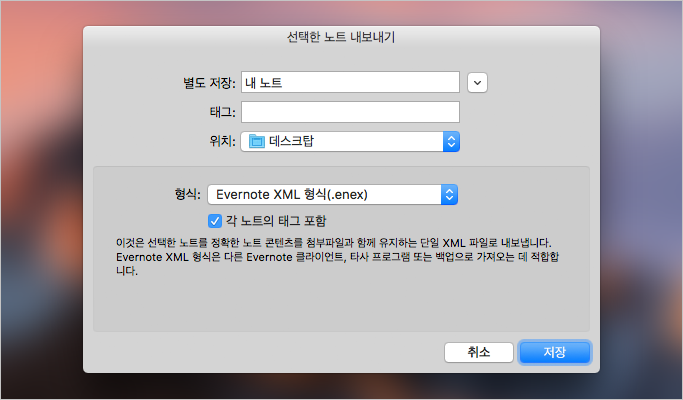
5. 원노트 임포터로 돌아와 방금 생성한 ‘.enex’ 파일을 선택합니다. ▼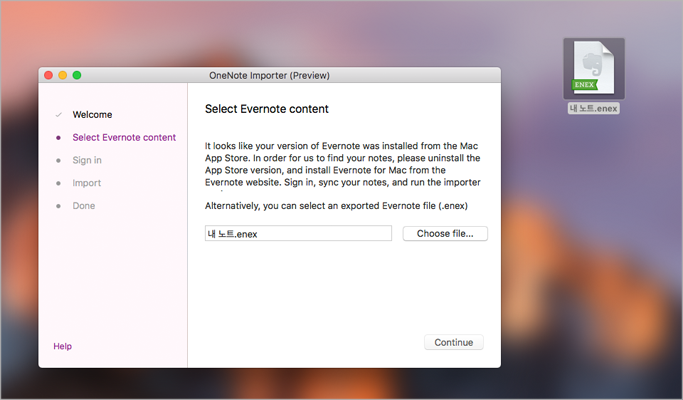
6. 노트를 업로드 할 Microsoft 계정 또는 직장이나 대학 계정을 사용할 경우 해당 계정을 입력하면 됩니다. ▼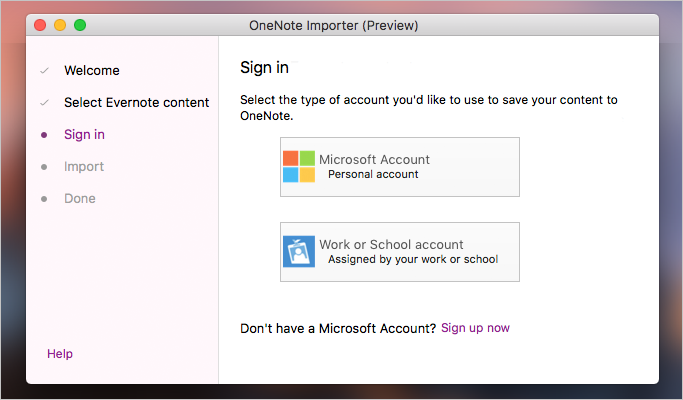
7. ‘Import’ 버튼을 누르면 에버노트 노트북과 그 안에 포함된 여러 노트 파일을 원노트로 옮기기 시작합니다. 이때 에버노트에서 사용하던 태그를 그대로 가져올 수 있는 옵션도 선택할 수 있습니다. ▼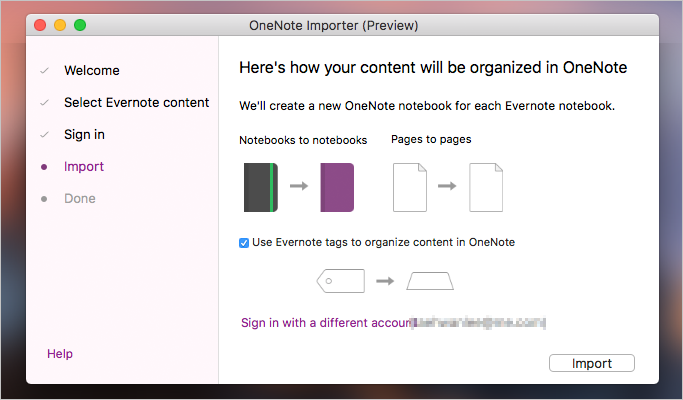
8. 마이그레이션 작업이 끝나면 에버노트에서 가져온 노트를 원노트에서 볼 수 있습니다.▼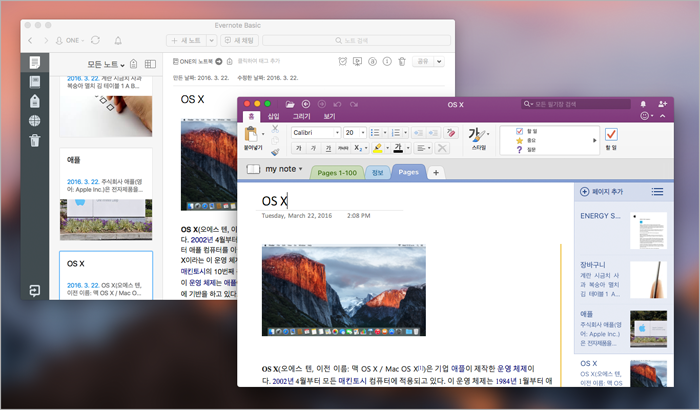
원노트로 마이그레이션한 노트 대부분 태그와 원형이 잘 보존됩니다. 하지만 에버노트와 원노트 간에 노트를 분류∙관리하는 구조가 다르기 때문에 원노트를 처음 사용하는 분은 어느 정도의 적응기간이 필요합니다.
또 에버노트 메타데이터 중에서 원노트에서 지원하지 않는 위치 정보와 작성자, URL 같은 메타데이터는 손실되며, 웹 사이트에서 클립한 문서도 페이지 레이아웃이 깨질 수 있습니다. 따라서 마이크레이션이 성공적으로 이뤄지더라도 노트를 찬찬히 훑어보는 것이 좋습니다. 또 에버노트에 저장된 노트 중 중요한 노트는 굳이 삭제할 필요 없이 에버노트에 그대로 보존해 두는 것도 좋은 방법입니다.
참조
• Microsoft – Evernote에서 OneNote로 전환
관련 글
• 에버노트, 무료 계정 동기화 기기 2대로 제한… 일부 국가에선 유료 플랜 가격 인상
• 에버노트에서 애플 메모 앱으로 노트를 옮길 때 주의해야 할 점
• 마이크로소프트, 에버노트에서 원노트로 메모를 옮길 수 있는 ‘가져오기 도구’ 공개
• 마이크로소프트, 맥용 원노트에 ‘그리기’ 기능 추가… 펜 태블릿 지원 강화